
먼저 시스템과 함께 제공되는 Apache 서비스를 시작합니다.
터미널을 열고 다음 명령을 입력하세요:
// 开启Apache服务 sudo apachectl start // 查看Apache版本号 sudo apachectl -v

그런 다음 우리가 연 Apache 서비스를 사용할 수 있는지 확인하고 브라우저를 열고 다음 명령을 입력하세요.
http://localhost
관련 학습 권장 사항:항목에서 마스터까지 PHP 프로그래밍
PHP를 실행하기 전에 PHP 구성 파일을 변경하고 Finder를 열고 "이동->폴더로 이동..."을 입력한 후 다음을 입력하세요:
/etc/apache2/
httpd.conf 구성 파일 찾기:
텍스트 편집기를 사용하여 다음 주석 줄을 취소하세요.
LoadModule php7_module libexec/apache2/libphp7.so

구성 파일을 수정한 후 수정 내용을 적용하려면 Apache 서비스를 다시 시작하기만 하면 됩니다.
sudo apachectl restart
Connect를 입력하세요. 다음으로 우리는 Mac의 PHP 버전을 알고 싶습니다.
터미널에
// 在Apache的根目录下复制index.html.en文件并重命名为info.php。 sudo cp /Library/WebServer/Documents/index.html.en /Library/WebServer/Documents/info.php
를 입력하여 info.php 파일을 열고 텍스트 편집기를 사용하여 "It works" 뒤에
를 추가한 다음 Apache를 다시 시작합니다.
다시 시작한 후 브라우저 URL 표시줄에 다음을 입력했습니다.
http://localhost/info.php
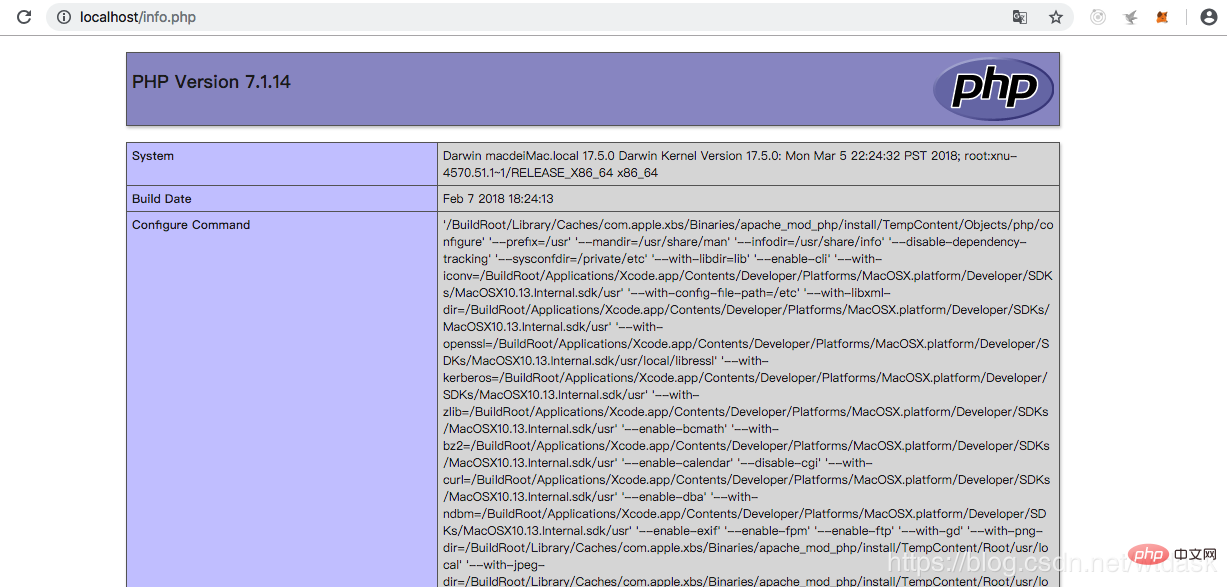
타사 패키지 homebrew를 사용하여 설치하면 매우 빠르고 효과적입니다!
먼저 시스템과 함께 제공되는 Apache 서비스를 시작합니다.
터미널을 열고 다음 명령을 입력하세요:
// 开启Apache服务 sudo apachectl start // 查看Apache版本号 sudo apachectl -v

그런 다음 우리가 연 Apache 서비스를 사용할 수 있는지 확인하고 브라우저를 열고 다음을 입력하세요.
http://localhost
php를 실행하기 전에 변경해야 할 사항 PHP 구성 파일을 열고 Finder를 열고 "이동 -> 폴더로 이동..."을 입력하고 다음을 입력하세요.
/etc/apache2/
httpd.conf 구성 파일을 찾습니다.
텍스트 편집기를 사용하여 다음 줄의 주석 처리를 해제합니다.
LoadModule php7_module libexec/apache2/libphp7.so

구성 파일을 수정한 후 수정 사항을 적용하려면 Apache 서비스를 다시 시작하기만 하면 됩니다. 터미널에 다음을 입력하세요.
sudo apachectl restart
다음으로 Mac의 PHP 버전을 알고 싶습니다.
터미널에
// 在Apache的根目录下复制index.html.en文件并重命名为info.php。 sudo cp /Library/WebServer/Documents/index.html.en /Library/WebServer/Documents/info.php
를 입력하여 info.php 파일을 열고 텍스트 편집기를 사용하여 "It works" 뒤에
를 추가한 다음 Apache를 다시 시작합니다.
다시 시작한 후 브라우저 URL 표시줄에
http://localhost/info.php
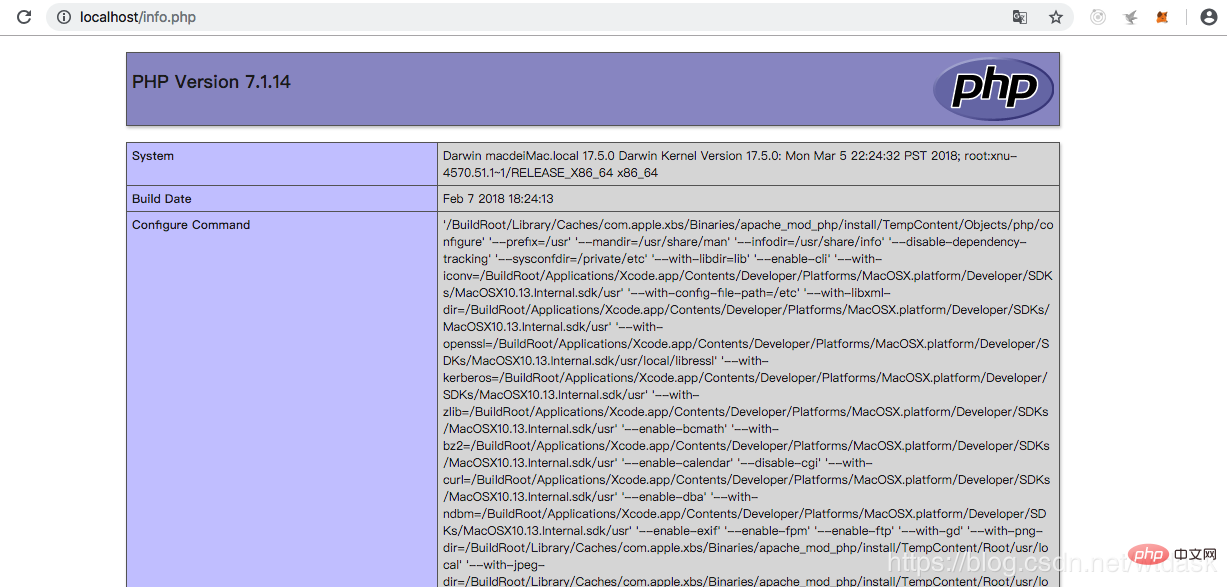
위 내용은 Mac 시스템에 PHP7을 완벽하게 설치하기 위한 자세한 튜토리얼을 알아보세요.의 상세 내용입니다. 자세한 내용은 PHP 중국어 웹사이트의 기타 관련 기사를 참조하세요!